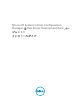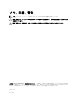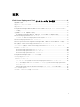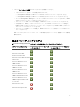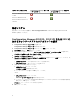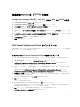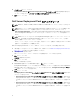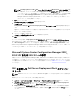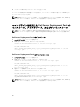Setup Guide
8. インストール をクリックします。
Configuration Manager 用 Dell Server Deployment Pack をインストール中 進歩状況画面が表示され、
インストールが完了すると インストールを正しく完了しました 画面が表示されます。
9. 終了 をクリックします。
Dell Server Deployment Pack のアップグレード
メモ: DSDP 2.1、DSDP 2.1 SP01、DSDP 2.1 SP02 から DSDP 3.0 にアップグレードすることができま
す。
メモ: 以前のバージョンの Dell Server Deployment Pack で作成されたタスクシーケンスは動作しませ
ん。これらのタスクシーケンスを動作させるようにする方法については、デルサポートサイト
dell.com/support/manuals にある『Dell Server Deployment Pack Version 3.0 for Microsoft System
Center Configuration Manager ユーザーズガイド』の「トラブルシューティング」の項を参照してく
ださい。
メモ: DSDP がインストールされている Configuration Manager を新しいバージョンにアップグレード
するには、まず最初に Configuration Manager を新しいバージョンにアップグレードし、その後で
DSDP を最新バージョンにアップグレードします。
ただし、コンソールをアップグレードする前に、以前のバージョンを使用して作成されたすべての Dell
起動イメージを削除することが推奨されます。
Dell Server Deployment Pack バージョン 3.0 にアップグレードするには、次の手順を実行します。
1. 実行可能ファイルをダウンロードして解凍します。詳細については Dell Server Deployment Pack の初
回インストールの手順 1 から手順 3 を参照してください。
2. 実行可能ファイルを実行します。
新しいバージョンにアップグレードするかどうかを確認するメッセージが表示されます。
3. はい をクリックします。
ようこそ 画面が表示されます。
4. 次へ をクリックします。
ライセンス契約が表示されます。
5. 使用許諾契約を読んだうえで契約条件に同意し、次へ をクリックします。
Configuration Manager コンソールが実行されている場合、インストールを続行するには Configuration
Manager を閉じておく必要があるというメッセージが表示されます。Configuration Manager コンソ
ール
を閉じ、インストールを続行します。
6. はい をクリックします。
Dell Deployment ToolKit (DTK) ユーティリティおよび Windows PE ドライバの削除 / 維持 画面に次の
オプションが表示されます。
• Dell Deployment ToolKit (DTK) ユーティリティおよび Windows PE ドライバの維持 — Dell Server
Deployment Pack
の前のバージョンのインストール時に Configuration Manager にインポートされ
た DTK ユーティリティおよび Windows PE ドライバを維持する場合は、このオプションを選択しま
す。
• Dell Deployment ToolKit (DTK) ユーティリティおよび Windows PE ドライバの削除 — Dell Server
Deployment Pack
の前のバージョンのインストール時に Configuration Manager にインポートされ
た DTK ユーティリティおよび Windows PE ドライバを削除する場合は、このオプションを選択しま
す。
8